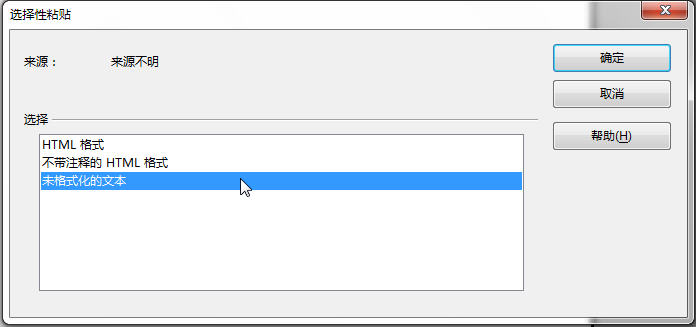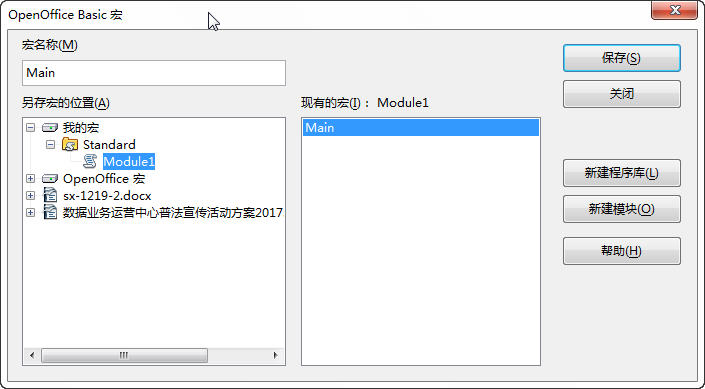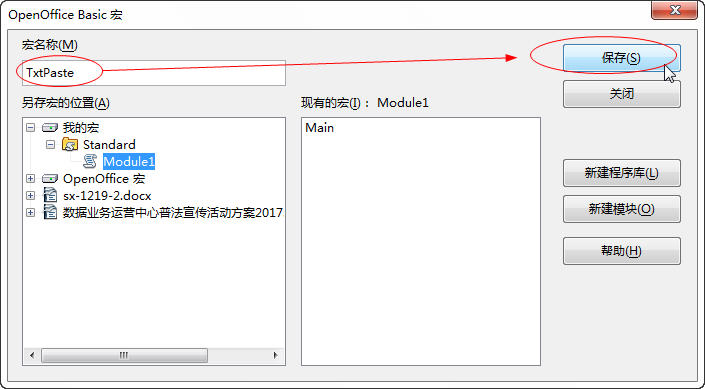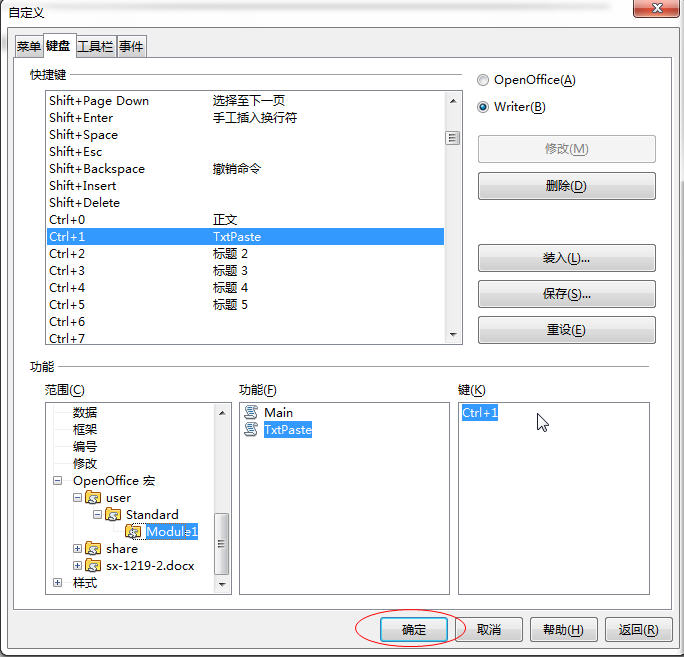為Apache OpenOffice Writer 設定一個純文字貼上的快捷鍵
為Apache OpenOffice Writer 設定一個純文字貼上的快捷鍵
Apache OpenOffice是一款非常好用的開源辦公軟體包,全免費,功能強大,其中的Writer類似於微軟的Word,可以開啟、生成doc文件,現介紹如何為Writer設定一個純文字貼上的快捷鍵。
在進行字處理,我們經常需要頻繁使用純文字貼上,與Word相似,Writer中的純文字貼上功能也需要幾個步驟的操作才有完成,很繁瑣,如果按快捷鍵(如,Ctrl+1),就可以實現純文字貼上,將大大提高工作效率,以下是設定的步驟。
1.用Writer新建或開啟一個文件,任意複製一些文字內容放在剪貼簿中,在Writer主選單中,選“工具”->"巨集“->"記錄巨集”,如下圖。
2.這時,會出現記錄巨集的視窗,先不理會它,在主選單選“編輯”->“選擇性貼上”,如下圖:
3.在出現的下圖所示的視窗中點選“未格式化的文字”項,然後再點“確定”(此時會將你複製的內容以純文字的方式貼上到你的文件中)。
4.在“記錄巨集”的視窗中點選“結束記錄”以結束記錄,如下圖所示。
5,此時會彈下圖所示的視窗:
6.我們在“巨集名稱”下面的文字框中錄入“TxtPaste"(也可以是其它你喜歡的名稱),然後點選”儲存“按鈕,完成巨集的儲存,如下圖:
7.下面為巨集定義快捷鍵,在主選單中選”工具“->”自定義“,如下圖所示。
8.在出現的”自定義“視窗中選”鍵盤“,然後在的“快捷鍵”區域找到並點選”Ctrl+1"項,然後在的”範圍“區域依次點選“OpenOffice巨集”、“user"、”Standard“、”Module1“,再在"功能" 區域點選"TxtPaste",最後點選視窗右上邊的”修改“按鈕,如下圖所示:
9.此時視窗變成如下圖所式的模樣:可見,在視窗右下邊的”鍵“區域內有了”Ctrl+1"的內容,按“確定”按鈕退出。
現在,按"Ctrl+1",即可實現純文字貼上了。